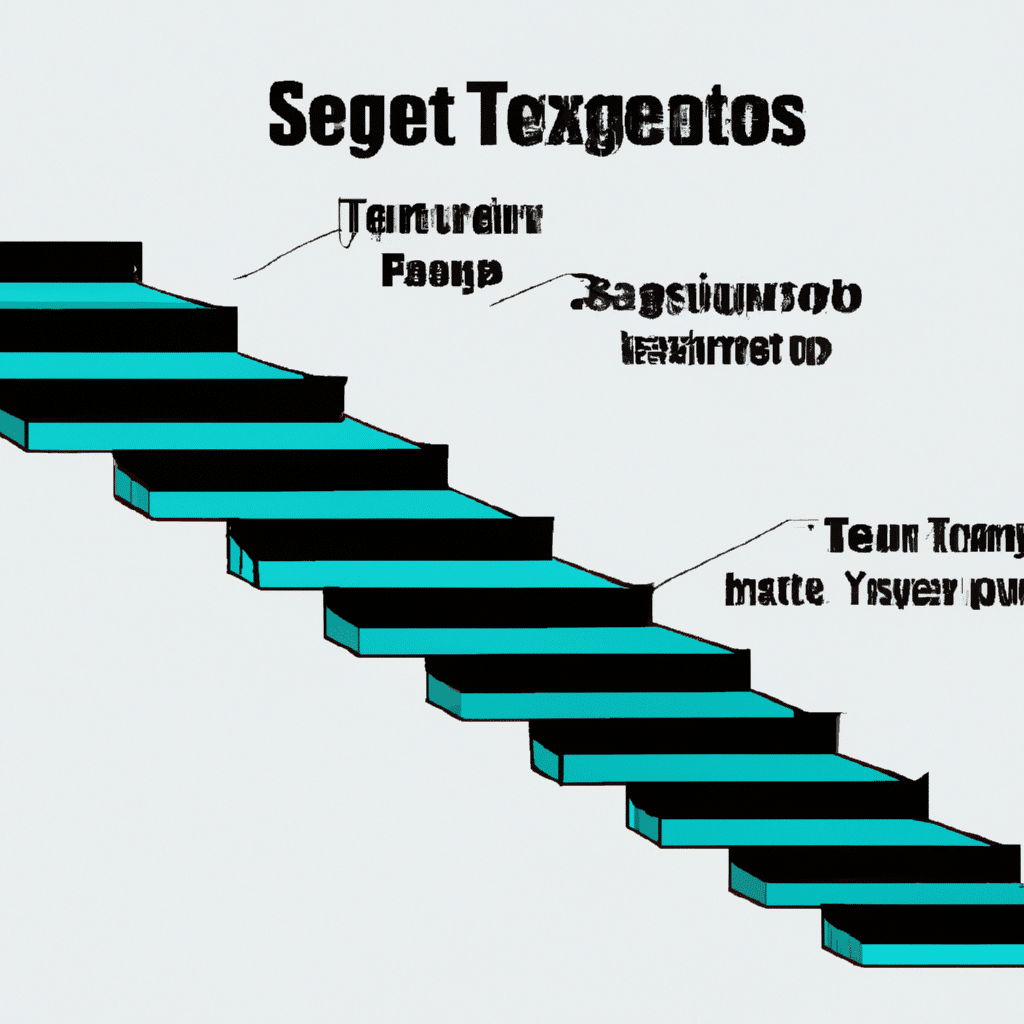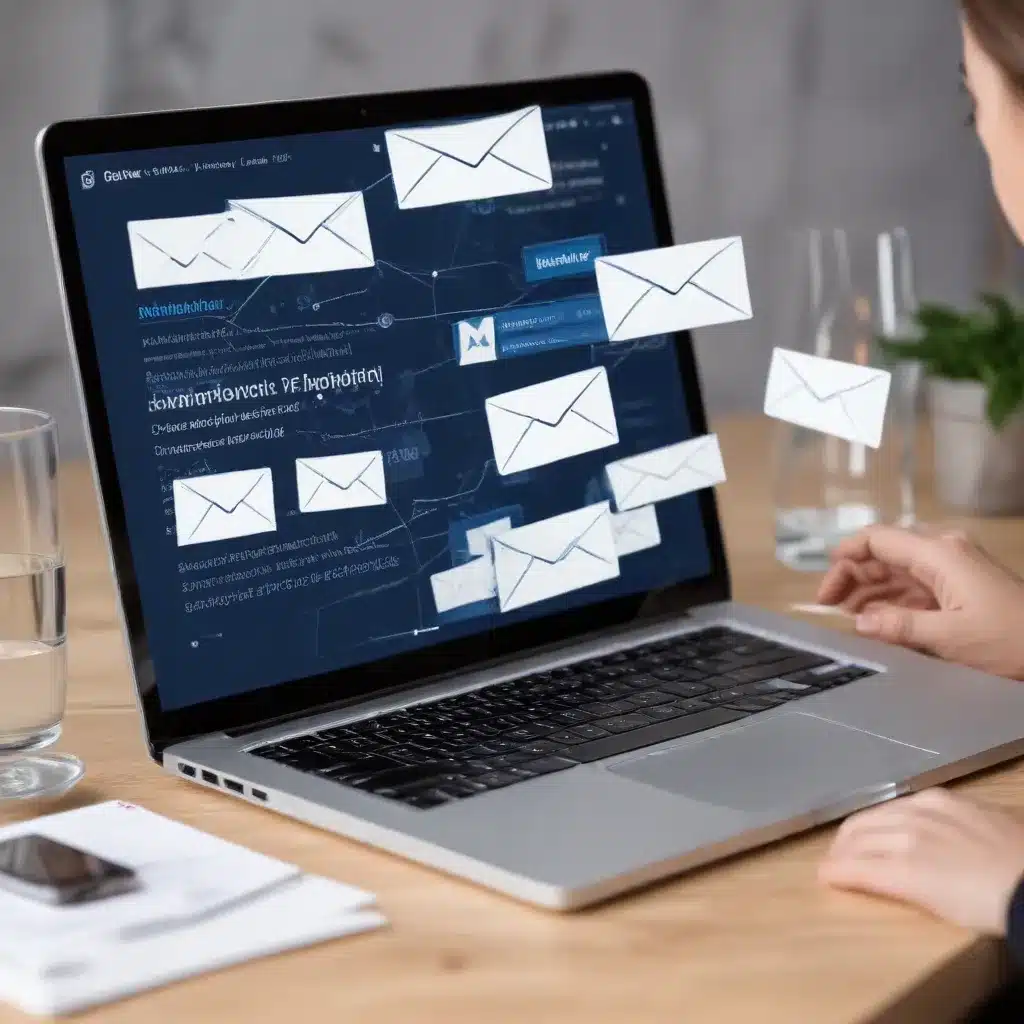Bezpieczeństwo WordPressa – aktualizacje, wtyczki i konfiguracja
Trzymając rękę na pulsie: aktualizacje WordPressa w teorii i praktyce
Jestem pewien, że wszyscy dobrze znamy tę scenę – loguję się do swojego kokpitu WordPressa, a na ekranie pojawia się powiadomienie o dostępnych aktualizacjach. Czy je zainstalować, czy raczej odłożyć na później? To dylematy, z którymi mierzą się właściciele stron WWW na platformie WordPress.
WordPress to jeden z najpopularniejszych systemów zarządzania treścią (CMS) na rynku, używany przez miliony użytkowników na całym świecie. Jego prostota i wszechstronność przyciągnęły rzesze twórców stron internetowych, którzy cenią sobie możliwość szybkiego i łatwego budowania swoich projektów. Jednak ta sama łatwość użytkowania, która czyni WordPress tak atrakcyjnym, może też okazać się jego Achillesową piętą, jeśli chodzi o kwestie bezpieczeństwa.
Wraz ze stale rosnącą popularnością WordPressa, coraz więcej cyberprzestępców celuje w te witryny, poszukując luk i podatności, które mogą wykorzystać do złośliwych działań. Dlatego niezwykle ważne jest, aby właściciele stron opartych na WordPressie podchodzili do kwestii bezpieczeństwa swojej witryny z należytą uwagą i troską. A jednym z kluczowych elementów tej strategii jest regularne aktualizowanie systemu, wtyczek i motywów.
Domyślna konfiguracja aktualizacji WordPressa
Zanim przejdziemy do kwestii modyfikacji ustawień aktualizacji, warto przyjrzeć się bliżej temu, jak WordPress zachowuje się domyślnie w tej kwestii. Twórcy platformy WordPress zastosowali tu przemyślaną strategię, aby zapewnić użytkownikom odpowiedni poziom bezpieczeństwa przy jednoczesnym zachowaniu wygody.
WordPress automatycznie instaluje aktualizacje tzw. „wersji pomniejszych”, takich jak przejście z wersji 5.4.1 na 5.4.2. Są to aktualizacje, które zawierają głównie poprawki błędów i luk w zabezpieczeniach, bez wprowadzania znaczących zmian funkcjonalnych. Ten automatyzm ma na celu zapewnienie, że Twoja witryna korzysta z najnowszych, najbezpieczniejszych wersji rdzenia systemu.
Z kolei aktualizacje „wersji głównych”, takie jak przejście z wersji 5.4 na 5.5, nie są instalowane automatycznie. Te aktualizacje wprowadzają najczęściej nowe funkcje i zmiany, dlatego wymagają bezpośredniej ingerencji użytkownika. WordPress pozostawia tę decyzję w Twoich rękach, abyś mógł zaplanować i przeprowadzić aktualizację na swoich warunkach.
Dodatkowo, WordPress automatycznie aktualizuje pliki tłumaczeń systemu, aby zapewnić, że Twoja witryna wyświetla się w najnowszej wersji językowej.
Niestety, domyślnie WordPress nie aktualizuje automatycznie wtyczek i motywów. Owszem, istnieje mechanizm, który może czasem automatycznie zaktualizować te komponenty w przypadku wykrycia krytycznych luk bezpieczeństwa, ale jest to raczej rzadkie zjawisko. W większości przypadków aktualizacje wtyczek i motywów wymagają Twojej osobistej interwencji.
Automatyczne czy ręczne aktualizacje?
Widząc ten system domyślnych ustawień aktualizacji, możesz zastanawiać się, czy nie lepiej byłoby zautomatyzować cały ten proces. Afin, Twoje pytanie jest jak najbardziej słuszne – czy automatyczne aktualizacje to dobry pomysł, czy raczej recipe for disaster?
Cóż, na to pytanie nie ma krótkiej i jednoznacznej odpowiedzi. Wszystko zależy od tego, jak zbudowana jest Twoja strona, jakie wtyczki i motywy są na niej używane, oraz jaki jest jej podstawowy cel i przeznaczenie.
Na prostych stronach z niewielką liczbą wtyczek, bez znaczących modyfikacji w systemie, automatyczne aktualizacje mogą się sprawdzić. Pozwalają zaoszczędzić czas i zapewnić, że Twoja witryna korzysta z najnowszych, najbezpieczniejszych wersji komponentów. Oczywiście, pod warunkiem, że jesteś świadomy ryzyka, jakie się z tym wiąże – w razie wystąpienia problemów, będziesz musiał je samodzielnie rozwiązać.
Jednak, jeśli Twoja strona to na przykład sklep online oparty na wielu wtyczkach, a motyw został przez Ciebie zmodyfikowany, automatyczne aktualizacje mogą okazać się prawdziwym utrapieniem. Nagła aktualizacja jakiejś kluczowej wtyczki może całkowicie zepsuć działanie Twojej witryny, a Ty możesz o tym dowiedzieć się dopiero rano, kiedy już nie będziesz mógł zareagować.
Dlatego też, moim zdaniem, najrozsądniejszym podejściem jest zachowanie istniejącego systemu aktualizacji WordPressa, w którym tylko najważniejsze poprawki bezpieczeństwa są instalowane automatycznie, a resztę aktualizacji wykonujesz samodzielnie, w sposób kontrolowany.
Jak ręcznie zaktualizować WordPressa, wtyczki i motywy?
Jeśli zdecydujesz się na ręczne aktualizowanie WordPressa oraz jego komponentów, oto kilka kroków, jakie powinieneś wykonać:
-
Wykonaj kopię zapasową: Przed jakąkolwiek aktualizacją, zawsze upewnij się, że masz aktualną kopię zapasową swojej witryny. Może się zdarzyć, że coś pójdzie nie tak i będziesz potrzebował przywrócić starszą wersję strony.
-
Zaktualizuj WordPressa: Zaloguj się do panelu administracyjnego WordPressa i sprawdź, czy jest dostępna nowa wersja systemu. Jeśli tak, kliknij „Aktualizuj teraz”, aby zainstalować najnowszą wersję.
-
Zaktualizuj wtyczki: Przejdź do sekcji „Wtyczki” i sprawdź, czy któraś z nich ma dostępną aktualizację. Kliknij „Aktualizuj teraz” obok każdej wtyczki, którą chcesz uaktualnić.
-
Zaktualizuj motywy: Analogicznie do wtyczek, przejdź do sekcji „Wygląd” > „Motywy” i sprawdź, czy Twój motyw ma dostępną aktualizację. Kliknij „Aktualizuj teraz”, aby zainstalować nową wersję.
-
Przetestuj zmiany: Po zakończeniu aktualizacji, dokładnie przetestuj działanie swojej witryny. Sprawdź, czy wszystkie funkcje działają poprawnie i czy nie pojawiły się żadne błędy.
Jeśli po aktualizacji napotkasz jakiekolwiek problemy, najlepiej będzie wrócić do kopii zapasowej i spróbować ponownie, tym razem krok po kroku.
Zabezpieczanie WordPressa za pomocą wtyczek
Oprócz regularnego aktualizowania WordPressa, wtyczek i motywów, istnieją również inne sposoby, aby zapewnić wysokie bezpieczeństwo Twojej witryny. Jednym z nich jest instalacja dedykowanych wtyczek bezpieczeństwa.
Jedną z takich wtyczek jest Hide My WP Ghost Premium. Ta zaawansowana wtyczka oferuje kompleksową ochronę Twojej strony internetowej, pozwalając m.in. na ukrycie standardowych ścieżek WordPress, takich jak wp-admin czy wp-login. Dzięki temu znacznie utrudnia się dostęp potencjalnym atakującym.
Hide My WP Ghost Premium zawiera również zaawansowane mechanizmy ochrony przed różnymi typami ataków, w tym SQL Injection, XSS (Cross-Site Scripting) oraz XML-RPC. Wtyczka analizuje i blokuje podejrzane aktywności, zapewniając bezpieczeństwo Twojej strony.
Co więcej, Hide My WP Ghost Premium jest w pełni kompatybilna z innymi popularnymi wtyczkami, takimi jak WooCommerce, bbPress czy BuddyPress. Dzięki temu możesz bez obaw korzystać z różnych rozszerzeń, nie martwiąc się o problemy z kompatybilnością.
Oczywiście, Hide My WP Ghost Premium to tylko jeden z przykładów wtyczek zwiększających bezpieczeństwo WordPressa. Na rynku dostępnych jest wiele innych rozwiązań, które warto wziąć pod uwagę, aby kompleksowo zabezpieczyć swoją witrynę.
Podsumowanie
Bezpieczeństwo WordPressa to złożone zagadnienie, wymagające stałej uwagi i zaangażowania ze strony właścicieli stron internetowych. Regularne aktualizowanie systemu, wtyczek i motywów to podstawa, aby zapewnić, że Twoja witryna korzysta z najnowszych, najbezpieczniejszych wersji komponentów.
Choć automatyczne aktualizacje mogą wydawać się kuszące, należy podchodzić do nich z rozwagą, szczególnie w przypadku bardziej złożonych stron. Ręczne aktualizowanie, przy jednoczesnym tworzeniu kopii zapasowych, to często bezpieczniejsze rozwiązanie, pozwalające uniknąć niespodziewanych problemów.
Pamiętaj również, że bezpieczeństwo WordPressa to nie tylko aktualizacje – warto również rozważyć instalację dedykowanych wtyczek, takich jak Hide My WP Ghost Premium, które oferują kompleksową ochronę Twojej witryny.
Dbając o bezpieczeństwo swojej strony internetowej opartej na WordPressie, możesz spać spokojnie, wiedząc, że Twoja witryna jest bezpieczna i dobrze chroniona przed potencjalnymi zagrożeniami. A to jest prawdziwy spokój ducha, na którym każdemu z nas powinno zależeć!